
| Google Verification (วิธียืนยันการเป็นเจ้าของเว็บไซต์กับทาง Google) Google Site Verification Meta Tag คือ วิธีการหนึ่งในการยืนยันการเป็นเจ้าของเว็บไซต์กับทาง Google ซึ่งเป็นขั้นตอนที่จำเป็นที่ต้องทำก่อนใช้งานเครื่องมือ Google Webmaster Tools Google Webmaster Tools เป็นเครื่องมือที่ Google เปิดให้บริการฟรีแก่เจ้าของเว็บไซต์ ที่ต้องการดูรายงานข้อมูลต่าง ๆ เกี่ยวกับเว็บไซต์ของตน และปรับแต่งการตั้งค่าบางอย่างให้ Google รู้จักและเข้าใจโครงสร้างเว็บไซต์มากขึ้น โดยมีวัตถุประสงค์เพื่อปรับปรุงให้เว็บไซต์ติดอันดับผลการค้นหาบน Google ได้ดียิ่งขึ้น โดยมีวิธีการติดตั้งโค้ด Google Verification เข้ากับระบบเว็บไซต์สำเร็จรูป VelaClassic ดังนี้
1. ไปที่เว็บไซต์ Google Search Console (https://search.google.com/search-console/about) เข้าสู่หน้า Search Console ให้คลิกปุ่ม "Start now"
2. สมัคร หรือ Login เข้าใช้งานส่วนจัดการบัญชีผู้ใช้ Google ด้วยอีเมล Gmail ของคุณ 3. จะปรากฎหน้าต่างให้ กรอกชื่อเว็บไซต์ของคุณ และคลิกปุ่ม "ดำเนินการต่อ" ดังรูป
Google Search Console 1 บัญชี สามารถเพิ่มได้มากกว่า 1 เว็บไซต์ กรณีที่ท่านมีบัญชีอยู่แล้ว ให้คลิกที่หัวข้อ "ADD A PROPERTY" สามารถเพิ่มเว็บไซต์ได้เลย ดังรูป
4. วิธีรับโค้ด Meta Tag ไปติดตั้งที่เว็บไซต์ ให้คลิกที่แท็บ "Alternate Methods" (วิธีการอื่น) คลิกเลือก "HTML Tag" (แท็ก HTML) และ Copy Code Meta Tag ที่ปรากฎในช่อง
5. วิธีการติดตั้งโค้ด Meta Tag ในส่วนจัดการเว็บไซต์ VelaClassic ไปที่เมนู "ระบบพื้นฐาน" คลิก "Google Service"
6. ปรากฎหน้าต่าง Google Service/Sitemap ให้คลิกแท็บ "Google Verification"
7. กลับไปที่หน้า Google Webmaster Tools ในส่วนของการยืนยันเว็บไซต์ (หน้าที่คัดลอก Meta Name) ให้คุณคลิกปุ่ม "Verify" (ยืนยัน) และรอการอัพเดตสถานะจากทาง Google เป็น "ยืนยันแล้ว" ก็สามารถดำเนินการหรือใช้งานเครื่องมืออื่น ๆ ของ Google เช่น การสร้าง Sitemap ต่อไปค่ะ
ตัวอย่างการแสดงผล การยืนยันความเป็นเจ้าของ ที่ Google Webmaster Tools เรียบร้อยแล้ว
|
 วิธีการสร้างและยืนยัน Sitemap วิธีการสร้างและยืนยัน Sitemap  วิธีติดตั้งโค้ด Google Analytics วิธีติดตั้งโค้ด Google Analytics  กำหนด Google E-Commerce Tracking กำหนด Google E-Commerce Tracking  ติดตั้ง Google Conversion Tracking สำหรับผู้ที่ทำ Google AdWords ติดตั้ง Google Conversion Tracking สำหรับผู้ที่ทำ Google AdWords |



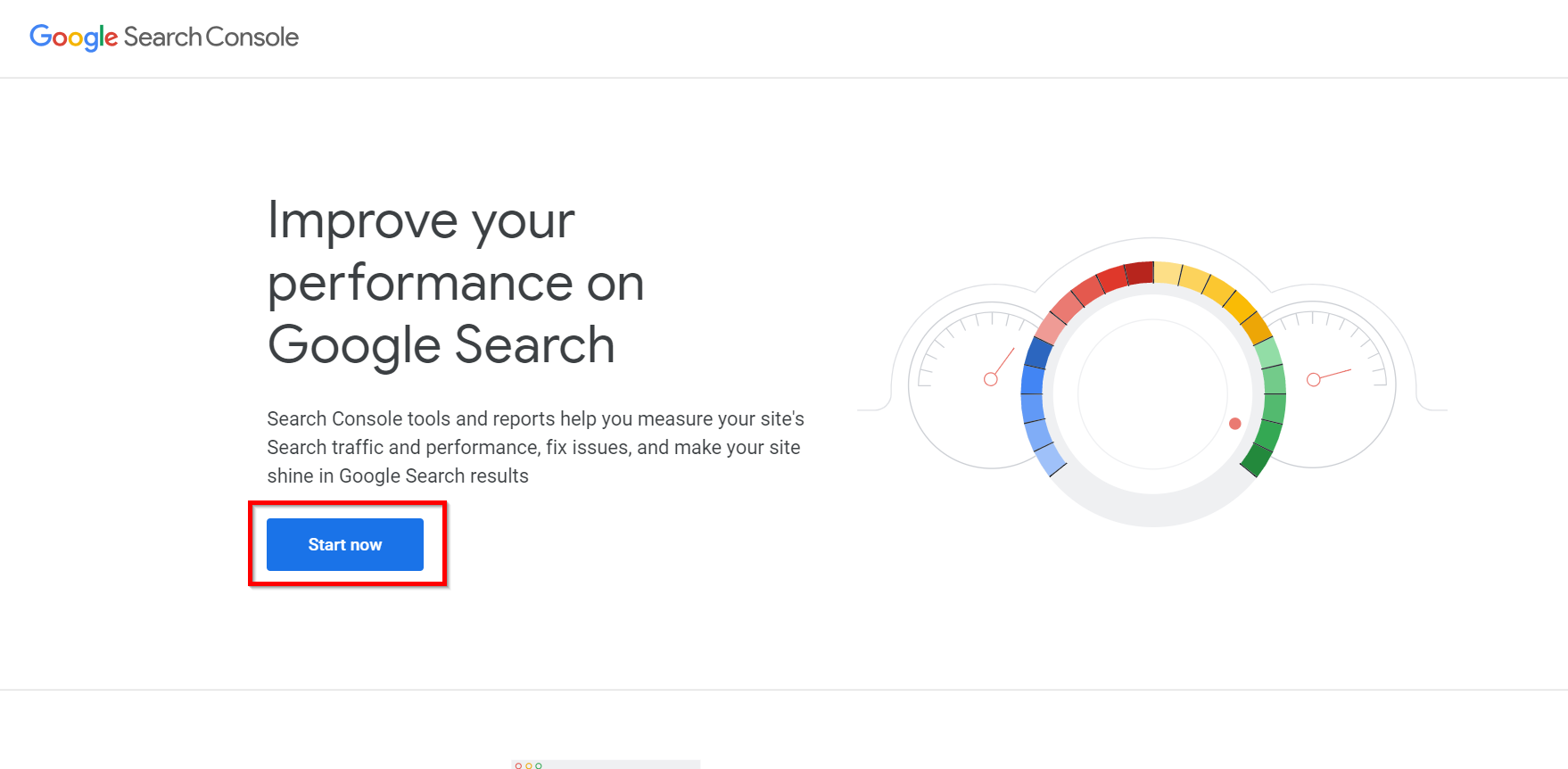
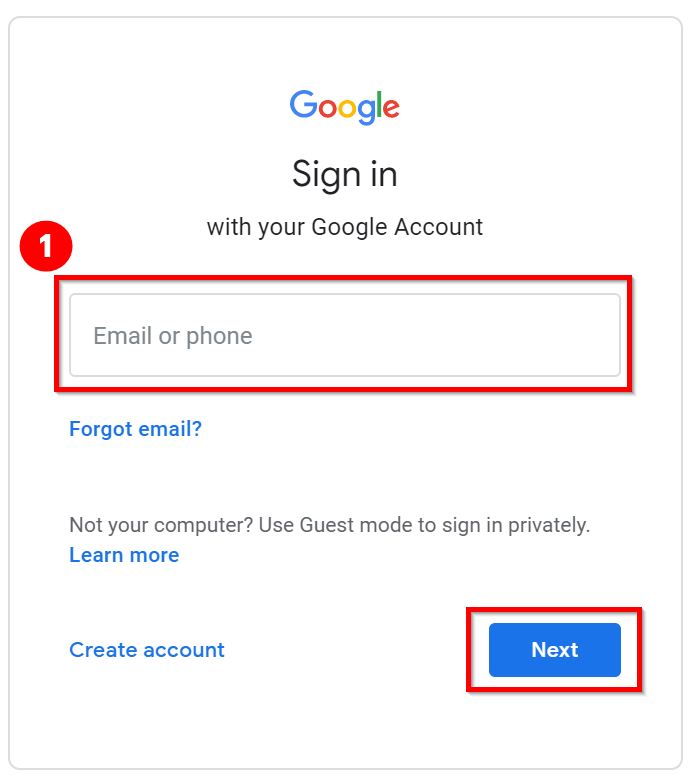
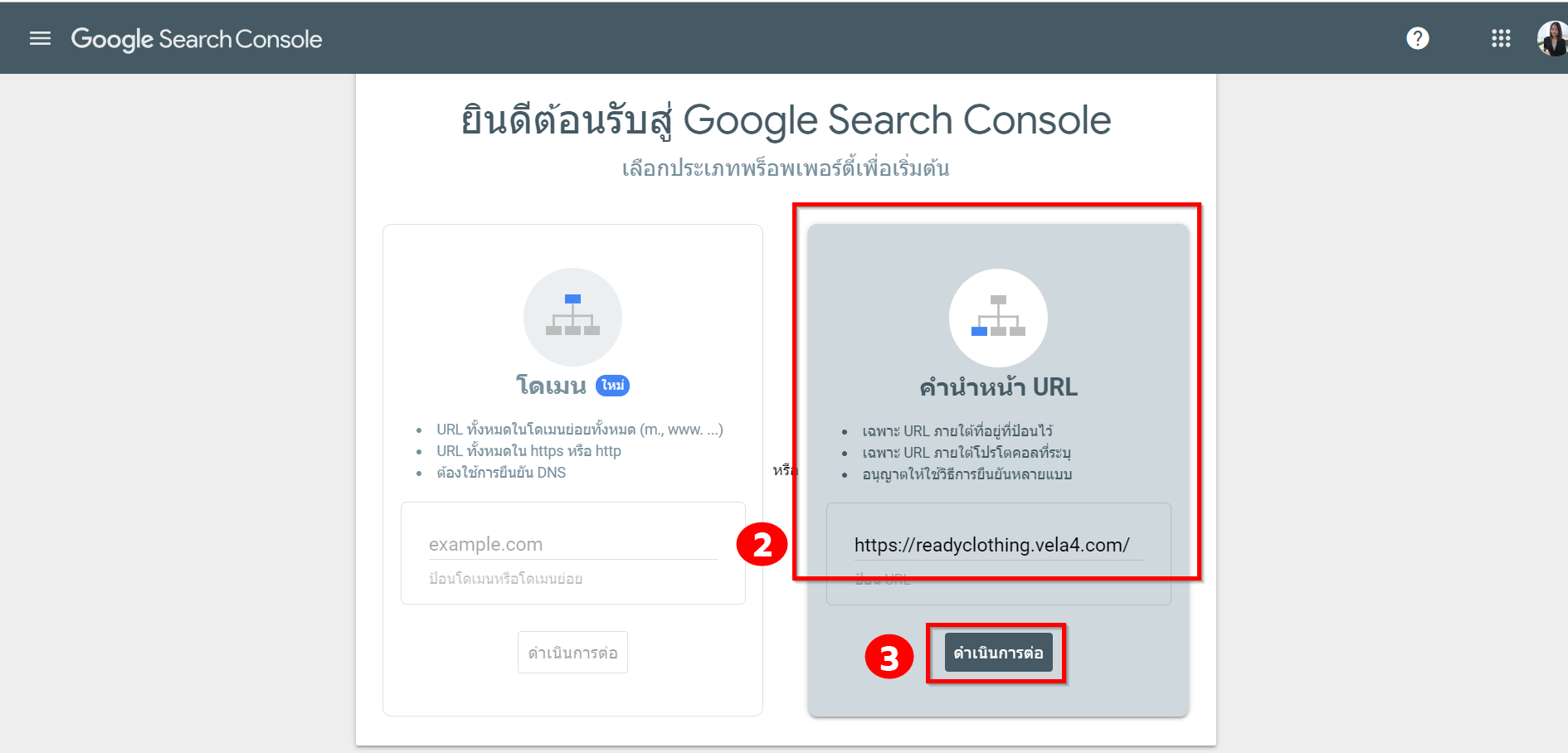
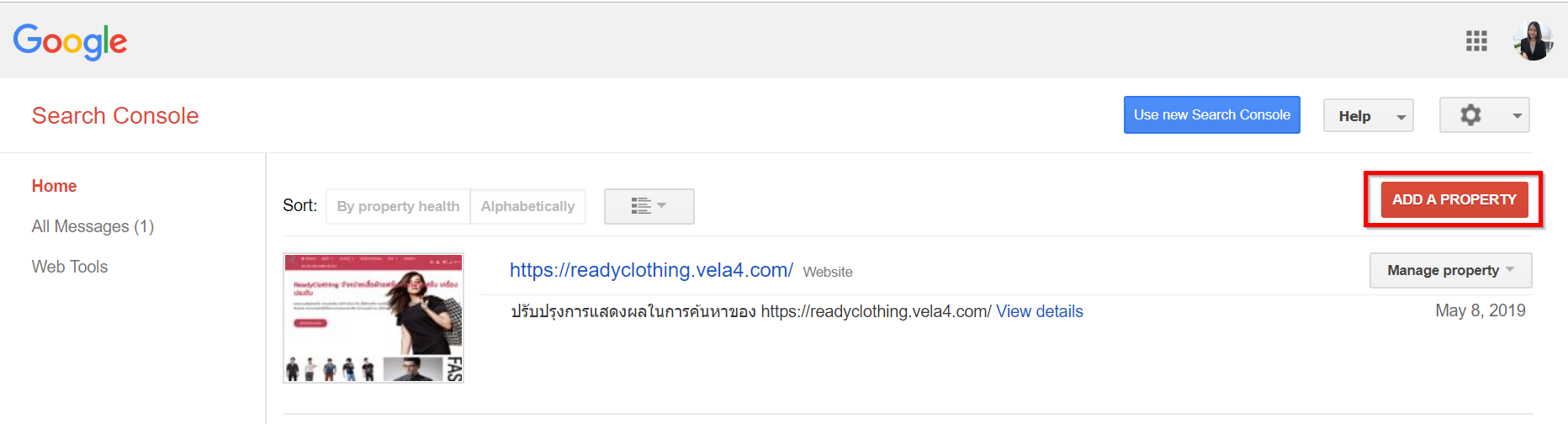

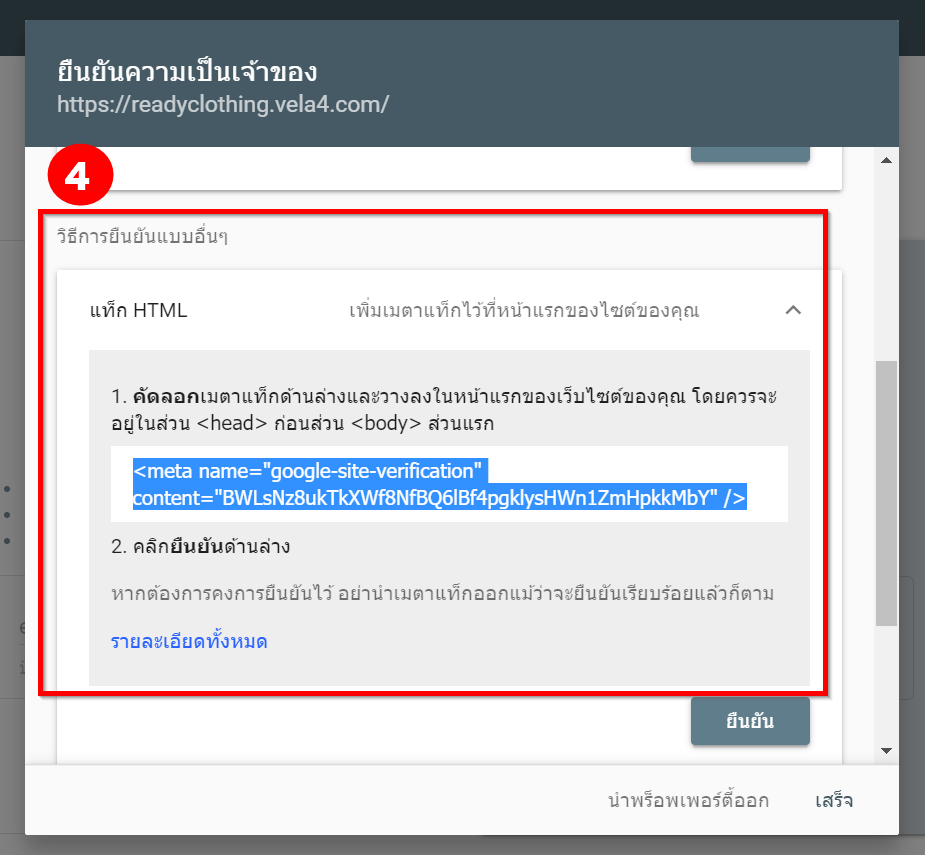
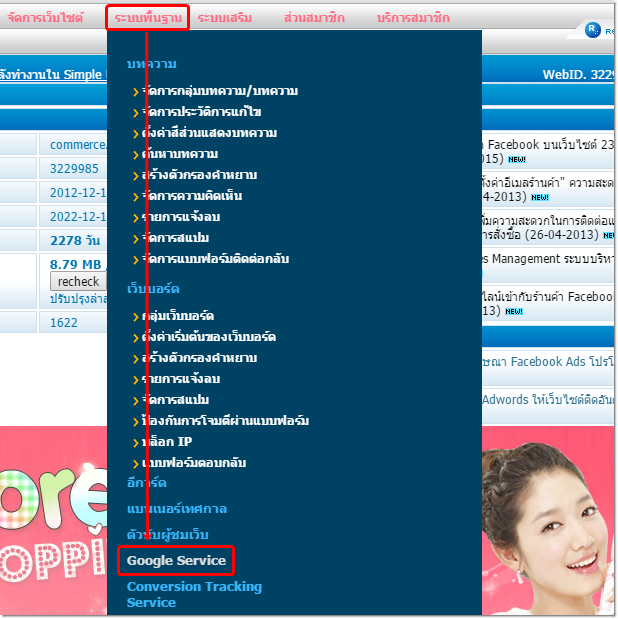

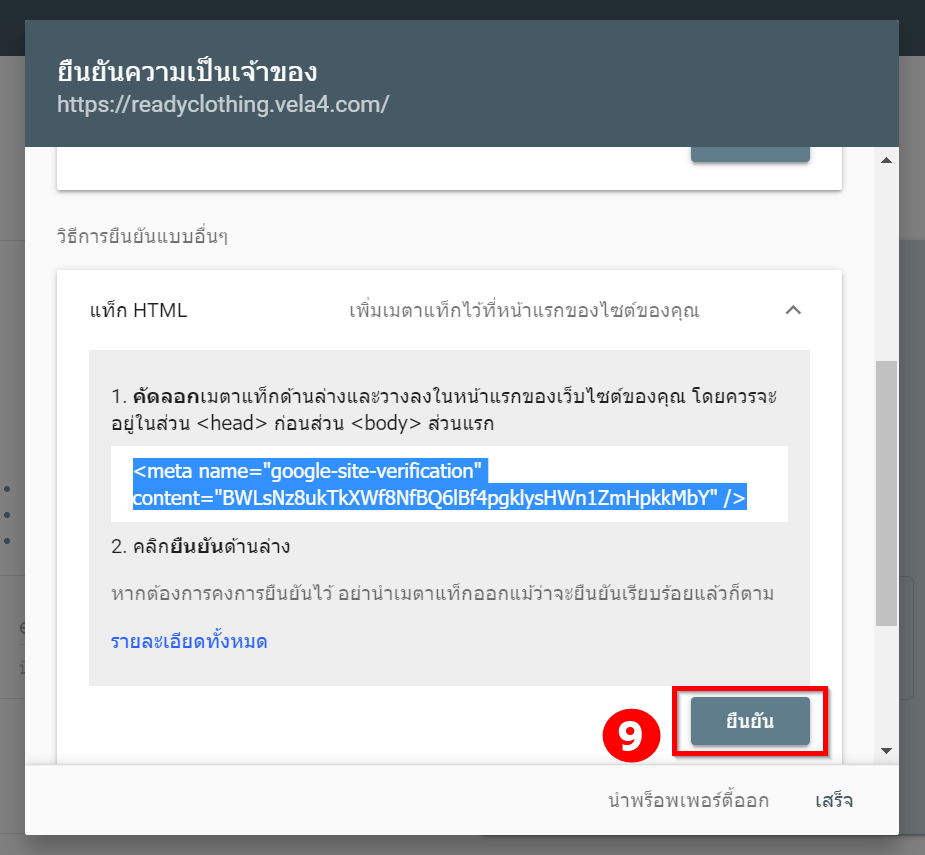
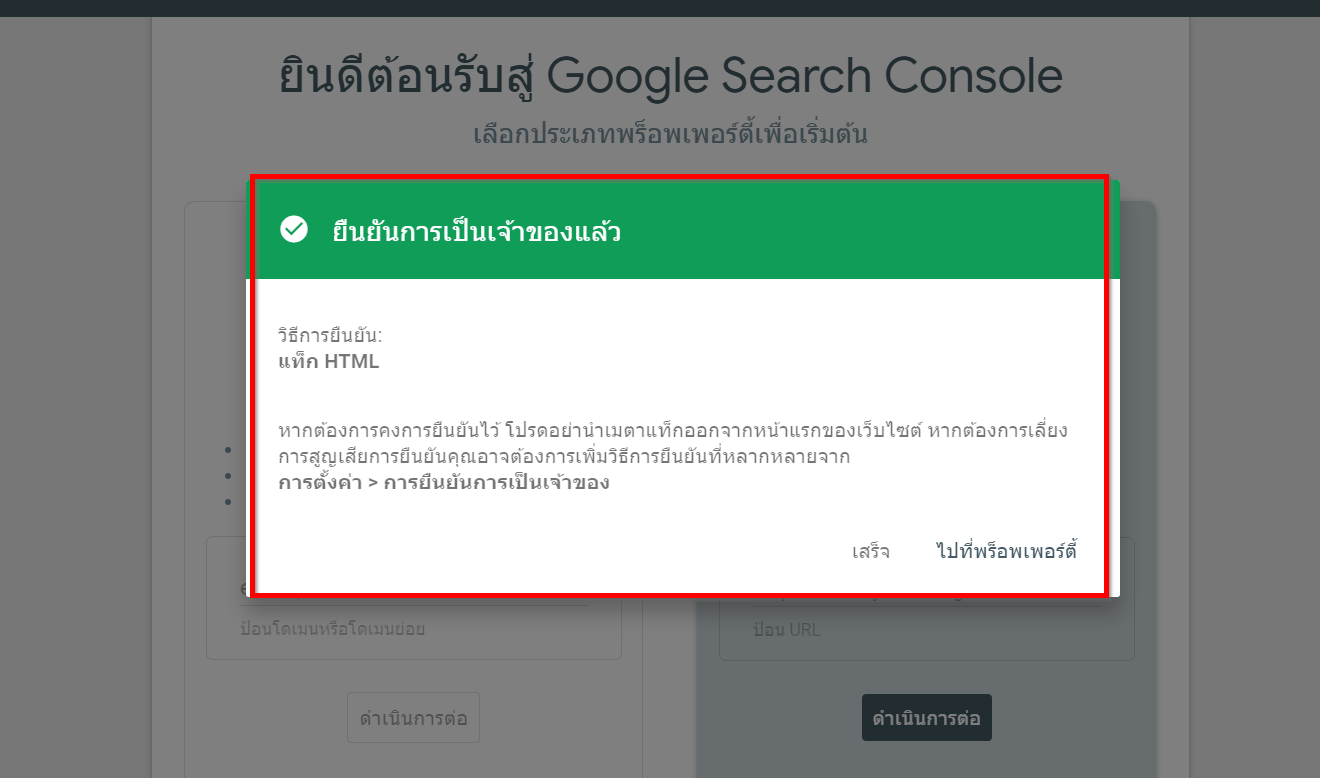
 กลับหน้าแรก
กลับหน้าแรก